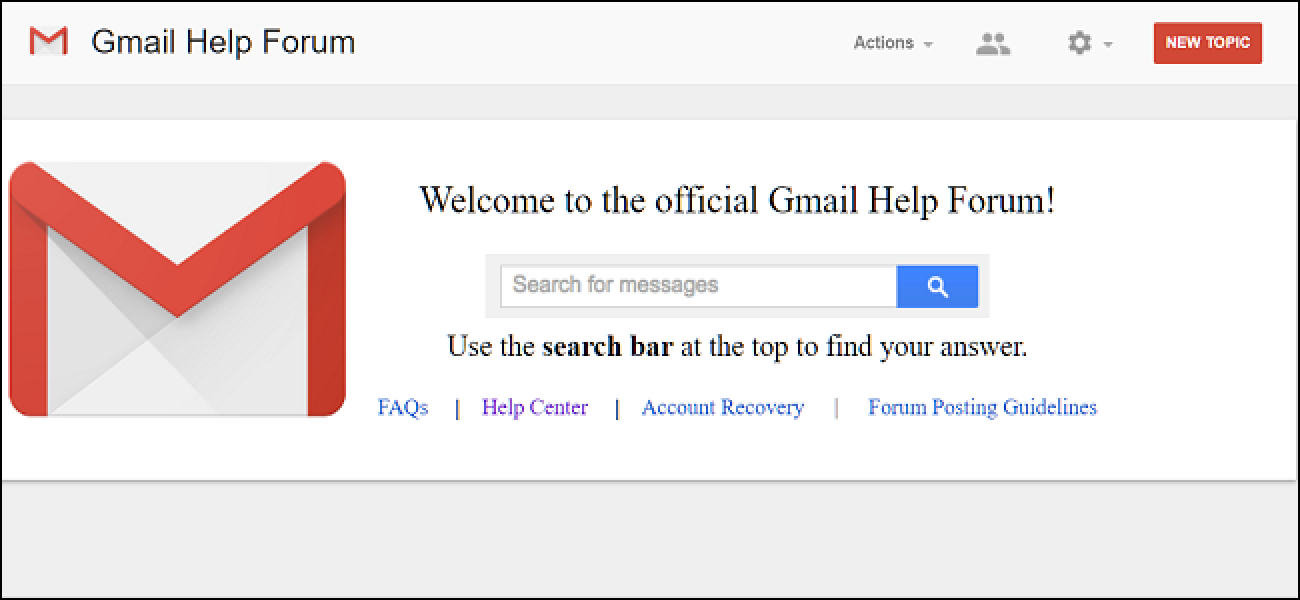Avant iOS 11, les utilisateurs d’iPhone devaient télécharger une application tierce pour scanner un code QR. Cependant, cette fonctionnalité est désormais intégrée et vous pouvez utiliser l’application Appareil photo de stock sur l’iPhone pour scanner autant de codes QR que votre cœur le souhaite.
Si vous n’êtes pas familier avec les codes QR, il s’agit d’un type spécial de code-barres. Une fois numérisés, ils peuvent vous emmener sur un site Web spécifique, vous conduire à un fichier à télécharger et même simplement afficher un tas de texte sur quelque chose. Par exemple, si vous étiez au zoo et qu’il y avait un code QR à côté de l’exposition de lion, vous pouvez le scanner pour afficher plus d’informations sur les lions sur votre téléphone.
Les codes QR sont assez bons, d’autant plus que vous pouvez faire votre propre. Cependant, si vous avez juste besoin de scanner un code QR, voici comment le faire avec votre iPhone sans avoir à télécharger une application tierce.
Commencez par ouvrir l’application Appareil photo et assurez-vous qu’elle est réglée sur «Photo» ou «Carré». L’un ou l’autre de ces modes fonctionnera.

Dirigez votre téléphone vers le code QR comme si vous étiez sur le point de le prendre en photo. En fait, vous n’avez pas besoin de vous en approcher si près, mais vous ne pouvez pas non plus être trop loin. Ci-dessous, la distance à laquelle la caméra a pu le lire sans sortir plus loin.

Cela ne devrait prendre qu’une seconde ou deux pour que la caméra lise le code QR, et quand c’est le cas, une notification de bannière apparaîtra du haut.

Selon le type d’informations que contient le code QR, la notification vous permettra d’interagir avec lui de différentes manières. Par exemple, s’il contient une URL, appuyez simplement sur cette notification pour accéder à ce site Web. S’il ne s’agit que d’un texte, la notification l’affichera. En appuyant dessus, une recherche Google sera effectuée pour ce texte.

Si le code QR contient des informations de contact, la notification vous permettra de l’ajouter à la liste de contacts de votre iPhone.

Ce ne sont là que quelques exemples de ce que vous pouvez faire, et les possibilités sont presque infinies, en particulier lorsque vous pouvez attacher à peu près n’importe quoi à un code QR.